سلام! در این مقاله ، از شما دعوت می کنم تا هنگام راه اندازی ویندوز دلایل صفحه سیاه را بدانید. فکر می کنم اکثر شما چنین تصویری را دیده اید که وقتی رایانه خود را روشن می کنید ، به جای بارگیری دسک تاپ ، یک صفحه سیاه ظاهر می شود یا به اصطلاح "نقاشی Malevich" ، که در آن از شما خواسته می شود گزینه بارگیری بعدی سیستم عامل را انتخاب کنید. اگر نمی فهمید که من در مورد چه چیزی صحبت می کنم ، پس توصیه می کنم خود را با مقاله امروز آشنا کنید.
ظاهر یک صفحه سیاه هنگام بارگیری سیستم عامل باعث گیج شدن بسیاری از کاربران می شود ، به این دلیل که قبلاً هنگام راه اندازی کامپیوتر با این نوع سو of عملکرد مواجه نشده اند. به نوبه خود ، کاربران شروع به پرسیدن سال می کنند: چرا بارگیری می شود؟ صفحه سیاه هنگام بوت شدنپنجره ها 7 ؟ و به هر دلیلی بارگیری نمی شود سیستم عامل و مهمتر از همه ، دلایل معمول صفحه سیاه هنگام بوت شدن کامپیوتر چیست؟
یک چیزی که می توانم به شما بگویم این است که ظاهر یک صفحه سیاه هنگام بوت شدن کامپیوتر از قبل نشانه این است که رایانه شما حاوی برخی خطاها است که ممکن است عملکرد کل سیستم عامل را تحت تأثیر قرار دهد. آیا می دانید بسیاری از کاربران هنگام مشاهده صفحه سیاه بر روی رایانه خود هنگام راه اندازی چه خطایی مرتکب می شوند؟ اشتباه کاربران این است که بلافاصله وحشت کرده و مجدداً شروع به نصب مجدد سیستم عامل می کنند ، امیدوارند که کاملاً از شر چنین مشکلی خلاص شوند. موافقت کنید که با دانستن مشکل صفحه سیاه ، می توانید خودتان بیشتر آن را حل کنید به روشی سادهدر نتیجه پول خود را پس انداز می کنید. ابتدا می خواهم چند کلمه بگویم که اصلاً چرا صفحه سیاه امکان پذیر است.
به طور کلی ، می توان گفت که دلایل ظاهر یک صفحه سیاه هنگامی که سیستم عامل سعی می کند با موفقیت راه اندازی شود ، می تواند شرایط مختلفی باشد. به عنوان مثال ، من به شما شرایطی می دهم که ناگهان برق خانه شما قطع شد و در آن زمان شما در رایانه کار می کردید. در اینجا خاموش شدن نادرست رایانه مشاهده می شود که در بسیاری از موارد با بروز انواع مختلف خطاها در رایانه نیز همراه است که به نوبه خود با ظاهر یک صفحه سیاه همراه است. همچنین مشکلاتی وجود دارد که مستقیماً در خود دیسک سخت بوجود می آیند (سوf عملکرد) ، از این رو آسیب می بینند یا حذف می شوند پرونده های سیستم، در اینجا نمونه دیگری از صفحه سیاه هنگام راه اندازی ویندوز وجود دارد.
همچنین ، نمی توان عامل دیگری را ذکر کرد ، که به نوبه خود منجر به وارد کردن کد مخرب به سیستم می شود ، در نتیجه نه تنها ظاهر یک صفحه سیاه ، بلکه همچنین انجماد کل رایانه به عنوان یک کل است. فکر می کنم شما قبلاً حدس زده اید که ما در مورد ویروس صحبت می کنیم. بنابراین ، اطمینان حاصل کنید محافظت قابل اعتماد کامپیوتر خود را با نصب یک قابل اعتماد برنامه آنتی ویروسو همچنین رایانه خود را بیشتر در مورد ویروس و تروجان بررسی کنید.
برای ما باقی مانده است که چرا هیچ اطلاعاتی در مورد بارگیری سیستم عامل بر روی صفحه مانیتور وجود ندارد ، همانطور که معمولاً هنگام روشن شدن رایانه اتفاق می افتد. البته ، اگر نیاز به انجام تعمیر پیچیده تجهیزات رایانه ای به طور ناگهانی وضعیت پیچیده شود ، در این صورت بدون کمک متخصصان واجد شرایط نمی توانید این کار را انجام دهید. پیشنهاد می کنم هنگام تلاش برای راه اندازی موفقیت آمیز سیستم عامل ، دلایلی که منجر به صفحه سیاه می شود را در نظر بگیرید. و قبل از اینکه با متخصصان واجد شرایط تماس بگیرید ، اول از همه سعی کنید خود را تشخیص دهید ، زیرا در بیشتر موارد ، به طور معمول ، صفحه سیاه هنگام بوت شدنپنجره ها 7 از تقصیر خود کاربران رخ می دهد.
نظارت بر وضعیت!
بله ، کاربران عزیز ، نظارت کنید ، باید با آن کنترل کامل را شروع کنید. آیا مانیتور اصلاً کار می کند؟ در عمل ، من چنین موردی داشتم که کاربر نتوانست به مدت دو روز رایانه خود را روشن کند و قبلاً می خواست آن را به آنجا ببرد مرکز خدمات... به عبارت دقیق تر ، واحد سیستم ، طبق معمول ، با همراهی یک سیگنال صدا روشن می شد ، اما مانیتور حداقل چشمک می زد. به طور کلی ، مشکل این بود که کاربر هنگام نصب مجدد رایانه در اتاق دیگر ، کابل برق را به طور کامل در مانیتور نصب نکرده است. وقتی به او گفتم چه مشکلی دارد که مانیتورش کار نمی کند ، بیان او چه بود. بنابراین ، اطمینان حاصل کنید که قابلیت اطمینان اتصال تمام پایه های سیم ، چه در مانیتور و چه در واحد سیستم وجود دارد. اتصالات مانیتور (VGA یا DVI) باید نه تنها به مانیتور ، بلکه برای واحد سیستم نیز به طور ایمن پیچ شوند.
علاوه بر این ، می توانید عملکرد مانیتور را به شرح زیر بررسی کنید ، برای این منظور باید کابل متصل به واحد سیستم را جدا کرده و خود مانیتور را روشن کنید. اگر وقتی مانیتور روشن است ، نشانگر روی آن روشن می شود و کتیبه ای روی صفحه ظاهر می شود ، به عنوان مثال "بدون سیگنال" ، در این صورت احتمال سو mal عملکرد مانیتور کم است. خوب ، بهتر است حتماً مانیتور را به واحد سیستم دیگری (لپ تاپ) متصل کنید تا از عملکرد صحیح آن کاملاً مطمئن شوید.
صفحه سیاه هنگام راه اندازی ویندوز 7
بنابراین ، در حال حرکت ، مانیتور ما به درستی کار می کند و هنگامی که کامپیوتر روشن است ، تصویر زیر را مشاهده می کنیم. به جای دسک تاپ معمولی که باید میانبرهای برنامه روی آن باشد ، یک "screen of death" سیاه رنگ بارگیری می شود که در آن باید گزینه راه اندازی را انتخاب کنید.

در این حالت ، سو mal عملکرد باید از قبل در واحد سیستم رایانه شخصی شناسایی شود. همانطور که از شکل زیر مشاهده می کنید ، برای شروع بیشتر سیستم عامل ، یکی از گزینه های بوت به شما پیشنهاد می شود. همچنین باید مطمئن شوید که رایانه با موفقیت وارد Safe Mode می شود. برای این کار ، هنگام روشن کردن رایانه ، باید مرتباً کلید F8 را فشار دهید. سپس در منوی ظاهر شده "گزینه های اضافی راه اندازی" به بخش "حالت ایمن" بروید و کلید "Enter" را فشار دهید.
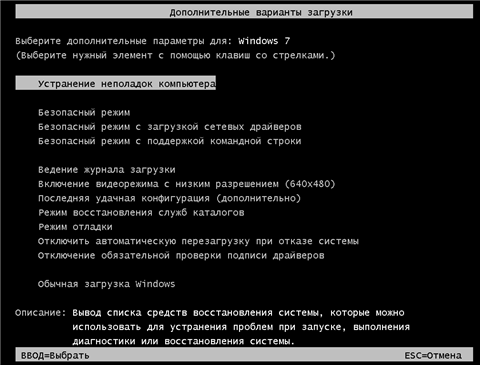
برای کسانی که نمی دانند چرا این سیستم وجود دارد حالت امن، به طور خلاصه ، به شما می گویم که وجود حالت ایمن در سیستم عامل در بسیاری از موارد یک ابزار ضروری است. پس از همه ، به لطف حالت ایمن است که می توان یک سیستم عامل بارگیری کرد که شروع به کار نکرد ، به عنوان مثال ، به دلیل آلودگی رایانه به ویروس.
حالت ایمن را می توان از چند طریق راه اندازی کرد.
حالت امن - اساساً این حالت شروع می شود ، که شامل حداقل مجموعه ای از خدمات و برنامه ها است. اگر نیازی به کار با شبکه یا اینترنت ندارید ، این حالت راه اندازی می شود.
حالت ایمن با بوت درایورهای شبکه - این حالت فقط شروع کار سرویس با شبکه را فراهم می کند.
حالت ایمن با پشتیبانی خط فرمان - در این حالت امکان استفاده از ورودی فرمان هنگام کار با سیستم وجود دارد. معمولاً این حالت توسط مدیران استفاده می شود.
فرض کنید که با موفقیت وارد حالت Safe Mode شوید ، سپس دسک تاپ با موفقیت بارگیری شد ، در این حالت کاملاً محتمل است که صفحه سیاه هنگام راه اندازی رایانه در نتیجه خرابی نرم افزار رخ داده باشد (سرویس خاصی از کار افتاده است). به عنوان مثال ، اغلب اوقات کاربران ، برخی از برنامه ها یا درایورها را برای تجهیزات نصب می کنند ، و دفعه بعدی که کامپیوتر را روشن می کنند ، یک صفحه سیاه ظاهر می شود. در چنین شرایطی ، من توصیه می کنم که اخیراً حذف کنید برنامه نصب شده یا درایور سخت افزاری که اخیراً نصب شده است و به نظر می رسد باعث صفحه سیاه شده است.
در هر صورت ، اگر با موفقیت وارد حالت Safe Mode شده اید ، انجام اسکن کامل رایانه از نظر ویروس را تنبل نکنید. برای انجام این کار ، شما باید استفاده کنید خدمات ویژه برای بررسی رایانه از نظر ویروس و همچنین اطمینان از عدم وجود کدهای مخرب در رجیستری سیستم. می توانید کاملترین اطلاعات در مورد نحوه اسکن رایانه برای یافتن ویروس و شناسایی آسیب پذیرترین نقاط سیستم عامل را از مقاله های زیر کسب کنید:
علاوه بر این ، باید توجه داشت که ویروس ها و تروجان ها در سیستم پیدا و خنثی می شوند ، پس از آن صفحه سیاه ناپدید می شود و کامپیوتر با موفقیت بوت می شود ، اما میانبرها و صفحه شروع بر روی دسک تاپ نمایش داده نمی شوند. در این حالت ، می توانید این مراحل را دنبال کنید تا تأیید اضافی سیستم هایی برای حضور کدهای مخرب.
1. "Ctrl + Shift + Esc" را فشار دهید و در پنجره باز شده به تب "Applications" بروید. در پایین پنجره ، روی New Task کلیک کنید. در پنجره باز شده ، "regedit" را وارد کنید.
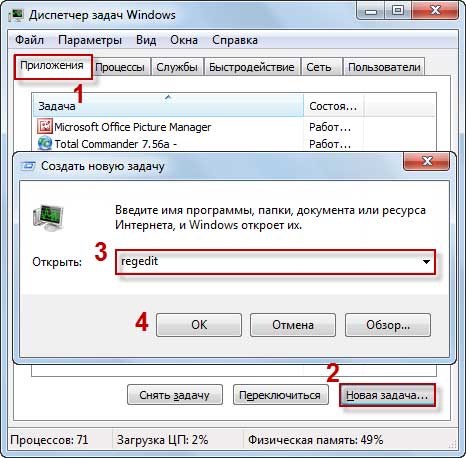
HKEY_LOCAL_MACHINE / SOFTWARE / Microsoft / WindowsNT / CurrentVersion / Winlogon
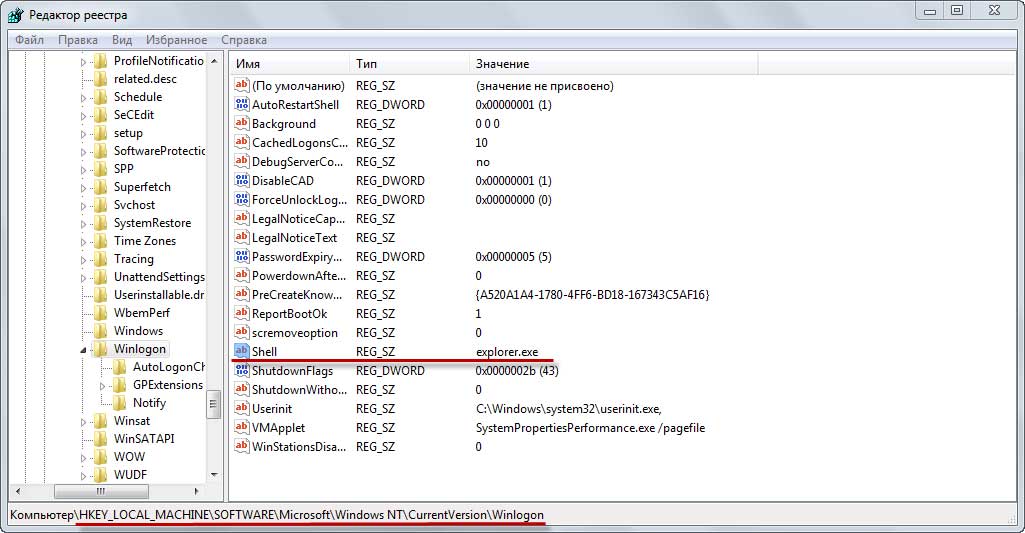
پارامتر "Shell" فقط باید حاوی مقدار "explorer.exe" باشد و چیز دیگری نیست. اگر مقادیر بیشتری در این پارامتر پیدا کردید ، آنها را حذف کرده و فقط مقدار "explorer.exe" را بگذارید. وجود هرگونه رکورد در این پارامتر بسیار نادر است ، اما باز هم بررسی هزینه لازم است.
یک وضعیت کاملا جالب وقتی اتفاق می افتد که ما هنوز نمی توانیم مدیر کار را باز کنیم ، زیرا قفل شده است و رایانه وارد حالت ایمن نمی شود. در این حالت استفاده از روش ساده دیگری نیز امکان پذیر خواهد بود. همه کاربران تازه کار از "کلید تغییر شکل مهم" اطلاع ندارند. بنابراین توضیح می دهم که اگر پنج بار دکمه Shift را فشار دهید ، پنجره Sticky Keys ظاهر می شود.

1. اولین کاری که باید انجام دهید پیوندی است که در پنجره Sticky Keys نشان داده شده است را دنبال کنید.
2. "Task Manager" را در نوار جستجو وارد کنید.
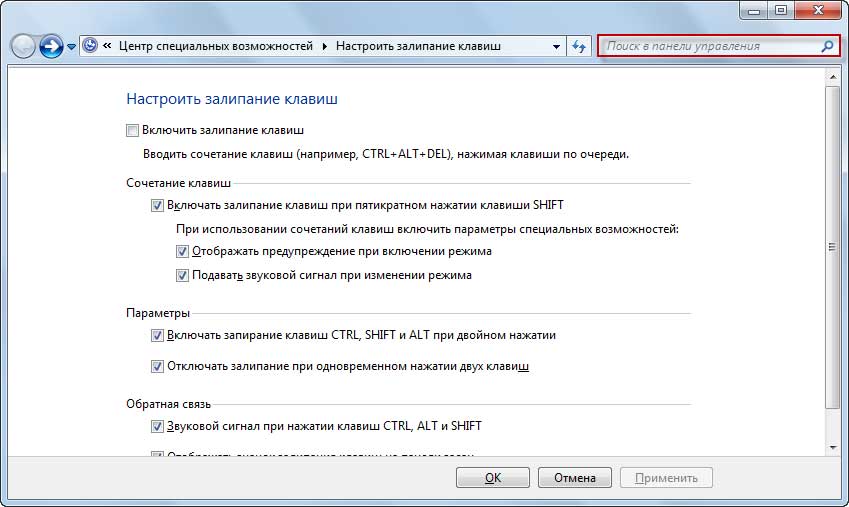

4- اکنون فقط باید مورد "System protection" را انتخاب کنید.
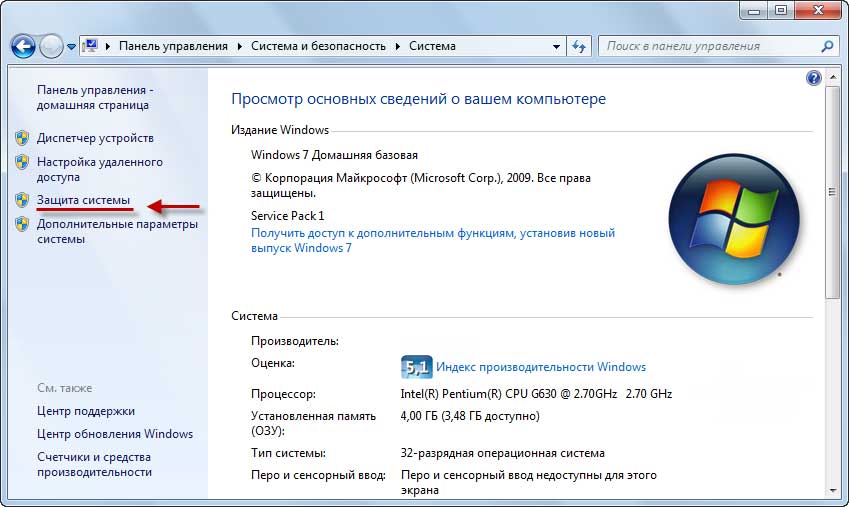
5- در آخر ، بازیابی را با استفاده از موارد ایجاد شده قبلی انجام دهید نقاط کنترل، می توانید با مطالعه مقاله "چگونه در صورت خرابی کامپیوتر خود را بازیابی کنیم" ، در مورد بازیابی سیستم اطلاعات بیشتری کسب کنید.
برای اطلاعات اضافی من می توانم پیشنهاد کنم که با مقالات زیر آشنا شوید:
اغلب اتفاق می افتد که درایورهای کارت گرافیک عملکرد صحیح را متوقف می کنند و در نتیجه مانیتور دیگر قادر به نمایش نیست وضوح را تنظیم کنید صفحه نمایش در اینجا یک دلیل اضافی برای شما آورده شده است ، که قطعاً باید بررسی کنید.
مانند هر چیز دیگری در جهان ما ، فناوری کامپیوتر برای همیشه دوام ندارد. در برهه ای از محل کار کامپیوترهای شخصی تصادفات اتفاق می افتد گاهی اوقات منجر به نابودی کامل تجهیزات می شوند. هنگام روشن کردن رایانه ، یکی از رایج ترین مشکلات صفحه سیاه است. علت این مشکل چیست و آیا می توان وضعیت را اصلاح کرد؟ در زیر سعی خواهیم کرد تا آن را کشف کنیم.
مشکلات را کنترل کنید
هنگام راه اندازی رایانه به دلیل سوunction عملکرد مانیتور ، ممکن است یک صفحه سیاه ظاهر شود. عدم وجود هرگونه کتیبه بر روی صفحه و این گواه است سیگنال های صوتی از بلندگوهای رایانه شخصی معمولاً استفاده بیش از حد طولانی مدت از مانیتور منجر به این خرابی می شود. برای محافظت از خود در برابر چنین مشکلی کافی است که به دقت از صفحه نمایش استفاده کنید و یک محافظ ولتاژ نصب کنید.
کابل معیوب
دلیل بعدی روشن نشدن رایانه و سیاه ماندن صفحه نمایش کابلی است که کارت ویدیو را تغذیه می کند. به عنوان مثال ، هنگام پاک کردن گرد و غبار ، اگر با بی احتیاطی کار شود ، ممکن است آسیب ببیند. همچنین ، اگر کابل توسط مبلمان فشرده شود ، اغلب از اتصالات خارج می شود. برای رفع مشکل ، کافی است کابل را محکم به پریز وصل کنید. اگر سیم آسیب دیده باشد ، بدون خرید قطعه جدید نمی توانید این کار را انجام دهید.
مشاوره: با تمیز کردن دقیق و محافظت از حیوانات خانگی مشكلات كابل هرگز بوجود نخواهد آمد.
سوunction عملکرد یا اتصال نادرست کارت گرافیک
این مشکل خیلی ساده تعیین می شود - با روشن شدن مانیتور بلافاصله یک صفحه سیاه ظاهر می شود و راه اندازی مجدد کمکی نمی کند. در نتیجه کار طولانی کارت کارت و همچنین گرم شدن بیش از حد ، ظاهر می شود واحد سیستم... برای نگهداری پیشگیرانه ، توصیه می شود یک کولر اضافی نصب کنید که برای خنک کردن این دستگاه کار کند. اگر کارت ویدیو خراب شد ، بهتر است سعی نکنید خودتان مشکل را برطرف کنید ، بلکه به یک متخصص اعتماد کنید.
پردازنده یا RAM خراب
وقتی رایانه را روشن می کنم ، یک صفحه سیاه با نوشته ها ظاهر می شود یا کامپیوتر بوق های متناوب را منتشر می کند. دلایل خرابی می تواند بسیار متنوع باشد - از نبود فیلتر برق گرفته تا اکسید شدن تماس ها و آسیب مکانیکی. اقدامات احتیاطی در این مورد نصب یو پی اس و محافظ برق فوق الذکر خواهد بود. این دستگاه ها از رایانه شما در برابر گرما و برق اضافی محافظت می کنند.
شما رایانه ای خریداری کرده اید یا به شما یا در محل خود ارائه شده است شغل جدید اکنون در حال استفاده است. شما از کودکی خوشحال هستید ، این جالب ترین اسباب بازی است و به موسیقی گوش دهید و با کسی در اسکایپ ارتباط ویدیویی برقرار کنید ، بازی کنید ، در اینترنت گشت و گذار کنید ، یک فیلم تماشا کنید. به شما امکان زیادی می دهد ، اما ... این اتفاق می افتد که ناگهان ، و این همیشه ناگهان اتفاق می افتد ، کامپیوتر روشن نمی شود. دیروز همه چیز خوب بود و امروز یک بدبختی اتفاق افتاد.
این مقاله به شما کمک می کند مشکل را دسته بندی کنید ، آن را جدا کنید و آن را بدتر نکنید.
بیایید همه چیز را به نقاط تقسیم کنیم:
1 - رایانه روشن نمی شود - یعنی ، به طور کلی ، با فشار دادن یک دکمه پاسخ نمی دهد ، طرفداران نمی چرخند.
2 - رایانه روشن می شود، اما علاوه بر سر و صدا از طرفداران و چشمک زدن لامپ در واحد سیستم اتفاق دیگری نمی افتد، صفحه مانیتور تاریک است.
3 - کامپیوتر روشن می شود ، اما روی صفحه چیزی با حروف سفید روی زمینه سیاه نوشته شده است.
4 - صفحه آبی - رایانه روشن می شود ، سیستم عامل شروع به بارگیری می کند ، اما سپس صفحه آبی می شود و چیزی با حروف سفید روی آن نوشته شده است
5 - رایانه روشن می شود ، سیستم عامل بوت می شود ، اما یک بنر در صفحه مسدود کردن صفحه نمایش ظاهر می شود.
1 - رایانه روشن نمی شود
برای مبتدیان ، وحشت نکنید.
درب کناری واحد سیستم را باز کرده و یک تمیزکاری پیشگیرانه انجام دهید.
ببینید چقدر گرد و غبار وجود دارد؟ و گرد و غبار اولین دشمن ماست. یک برس معمولی برداشته و تمام گرد و غبار را از بین ببرید ، سپس آن را با جاروبرقی پاک کنید.
گرد و غبار خطرناک است زیرا با تغییر رطوبت رسانا می شود که منجر به اتصال کوتاه اجزای الکترونیکی می شود.
گرد و غبار - سیستم خنک کننده پردازنده ، کارت گرافیک و واحد منبع تغذیه را مسدود می کند ، از این رو بیش از حد گرم می شود و از بین می رود این عناصر.
آیا آن را تمیز کرده اید؟ بیا ادامه بدهیم.
بیایید منبع تغذیه را کشف کنیم.
برای این کار ، تمام سیم های برق را از دستگاه جدا کنید.
درایو CD-ROM ، درایوهای دیسک سخت ، آداپتور ویدئو ، FDD در صورت وجود.
سیم های برق آن دسته از سیم ها هستند که برق دستگاه ها را تأمین می کنند. آنها معمولاً 4 سیم دارند ، دو سیم سیاه و قرمز و زرد. 5 ولت و 12 ولت به آنها عرضه می شود.
قطع شده؟ اکنون سعی می کنیم رایانه را روشن کنیم.
اتفاق افتاده؟
سیم ها را به عقب وصل می کنیم ، اما! به نوبه خود ، شروع با کارت گرافیک. بنابراین ، می توانیم دریابیم که کدام دستگاه از روشن شدن رایانه جلوگیری می کند.
درست نشد؟ کامپیوتر روشن نمی شود؟ ما در تلاش هستیم منبع تغذیه را جایگزین کنیم.
دو اتصال را روشن کنید مادربرد بلند و چهار پین.
آیا کار کرد؟ خوب ، همه چیز را دوباره به برق وصل کنید ، درب ظرف را ببندید و به کار خود ادامه دهید.
کامپیوتر هنوز روشن نمی شود؟ راه شما به مرکز خدمات است. بهتر است بدون دانش و آمادگی بیشتر آن را برطرف نکنید.
2 - کامپیوتر روشن می شود ، اما به غیر از وزوز فن ها و چشمک زدن چراغ ها روی واحد سیستم ، اتفاق دیگری نمی افتد ، صفحه مانیتور تاریک است
به اندازه کافی عجیب ، اما ابتدا باید آنچه را که در پاراگراف اول شرح داده شده تکرار کنید ، هنگامی که رایانه روشن نمی شود.
اگر نتیجه نداد ، و همه چیز در منبع تغذیه جدید یکسان است ، شما باید تمام تخته ها را به جز مادربرد از واحد سیستم خارج کنید.
این اتفاق می افتد که یا مودم یا کارت شبکه ، یا کارت تنظیم کننده تلویزیون خراب شود ، عملیات را مسدود کرده و رایانه روشن نمی شود.
3 - کامپیوتر روشن می شود ، اما روی صفحه چیزی با حروف سفید روی زمینه سیاه نوشته شده است
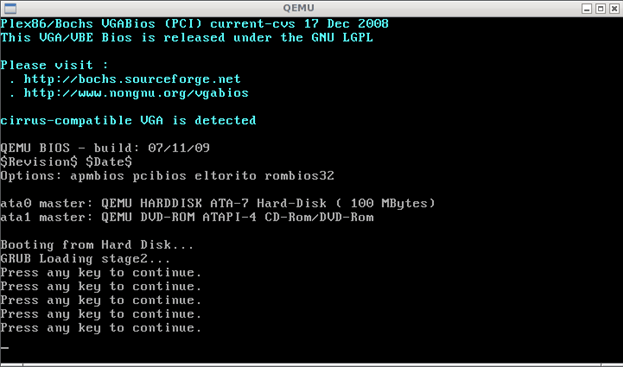
این معمولاً به این معنی است که رایانه نمی تواند رکورد راه انداز را پیدا کند.
یعنی رسانه ای که سیستم عامل روی آن نصب شده است.
چرا این اتفاق می افتد؟
خوب ، اولاً به دلیل سو mal عملکرد درایو دیسک سخت (هارد دیسک). روی آن یا ظاهر شد بخشهای بدیا اصلا کار نمی کند
چگونه بررسی کنیم؟
وقتی روشن شد ، به BIOS (سیستم پایه آب خروجی) بروید و ببینید آیا در آنجا تعیین شده است یا خیر hDD، و در گزینه های بوت ارزش بارگیری از این دیسک را دارد.
اغلب اتفاق می افتد که به دلیل افت ولتاژ ، BIOS به صفر تنظیم می شود و همه مقادیر به طور پیش فرض تنظیم می شوند.
و به طور پیش فرض ، اتفاق می افتد که کنترلر SATA در تنها حالت باشد ، به این معنی که سیستم فقط از آن بوت می شود. و اگر درایو IDE داشته باشید ، غیرفعال می شود.
حالت کنترل را روی حالت سازگار تنظیم کرده و پس از ذخیره تنظیمات ، رایانه را مجدداً راه اندازی کنید.
این کمک خواهد کرد.
اگر هارد دیسک در BIOS شناخته نشده است ، پس باید به سرویس بروید.
این اتفاق می افتد که چنین کتیبه ای روی صفحه وجود دارد
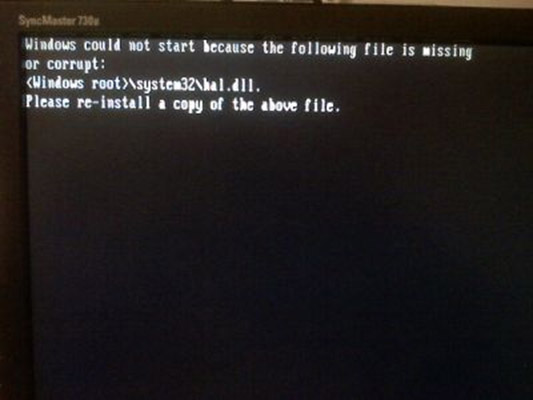
این به این معنی است که هارد دیسک خوب است اما فایل های سیستم آسیب دیده اند ...
در اینجا گزینه ای وجود دارد که سعی می کنید نصب را در حالت بازیابی فایل اجرا کنید.

انتخاب کنید R
در این حالت ، داده های شما ذخیره می شوند و اطلاعات به جایی نمی رسند.
4- رایانه روشن می شود ، سیستم عامل شروع به بارگیری می کند ، اما سپس صفحه آبی می شود و چیزی با حروف سفید روی آن نوشته شده است
این اصطلاح است صفحه آبی مرگ.
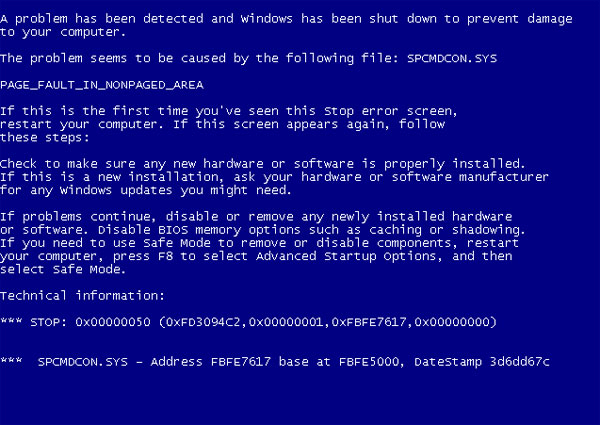
علاوه بر این ، اگر در نصب مجدد ویندوز این صفحه دوباره ظاهر می شود - این ، به طور معمول ، نشان دهنده سوf عملکرد است حافظه دسترسی تصادفی.
سعی کنید یک خط کش بیرون بیاورید ... یا بهتر است حافظه را با یک برنامه بررسی کنید ، به عنوان مثال کم نظیر.
5- رایانه روشن می شود ، سیستم عامل بارگیری می شود ، اما بر روی صفحه نمایش یک بنر ظاهر می شود که کار را مسدود می کند
آی تی ویروس... اسب تروا.
به احتمال زیاد به صورت زیر خواهد بود:
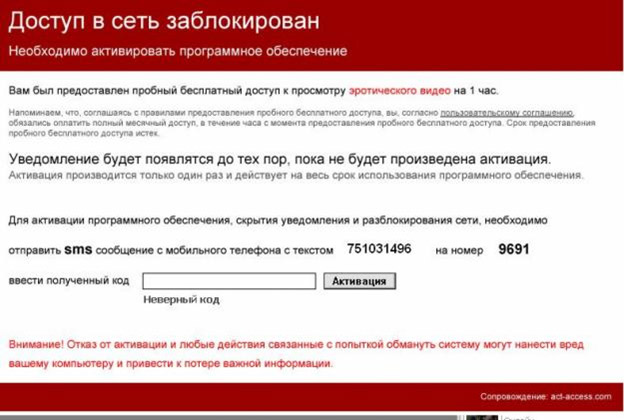
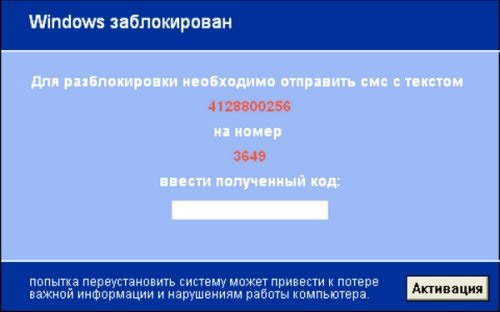
انتخاب های زیادی وجود دارد:
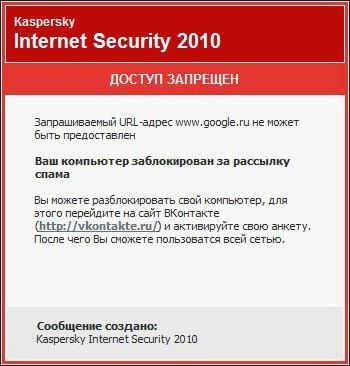
این می تواند به صورت بنرهای پورنو با تغییرات مختلف باشد ، اما معنی آن همیشه یکسان است ، شما ملزم به پرداخت پول هستید.
در هر صورت این کار نباید انجام شود ، زیرا هنوز کمک نمی کند
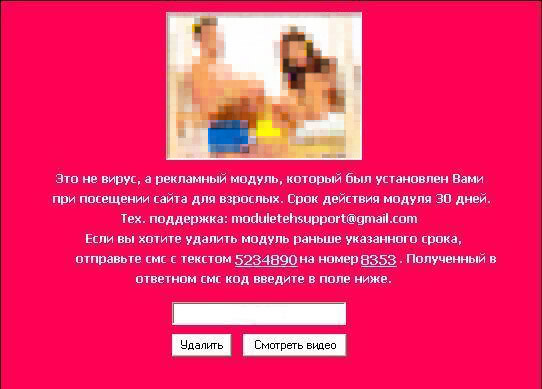
اینجا بدون متخصص نمی توانید کار کنید.
به طور معمول ، این ویروس به سرعت کافی پاک می شود.
و سرانجام ، در مورد یک نقص دیگر در کامپیوتر شما.
مصنوعات روی صفحه ، نقاط چند رنگ ، خط تیره ، راه راه.

این علامت امروزه بسیار رایج است.
این یک سوf عملکرد کارت ویزیت است ، متأسفانه ، تعمیر بسیار دشوار است و اغلب هزینه ها را توجیه نمی کند.
